Sie benötigen die Erlaubnis von SYSTEM, um Änderungen vorzunehmen. Fehler
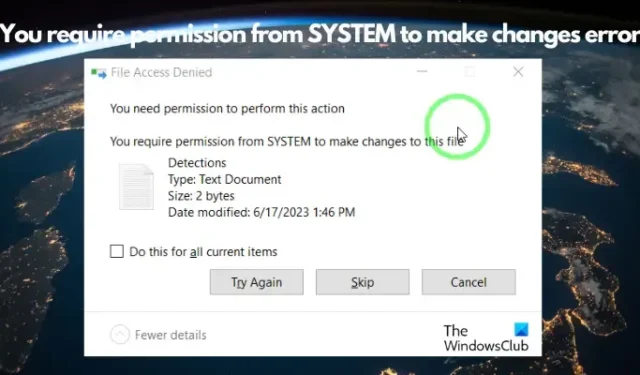
Die Fehlermeldung „ Sie benötigen die Erlaubnis von SYSTEM, um Änderungen vorzunehmen“ ist ein Problem, mit dem Windows-Benutzer konfrontiert werden, wenn sie versuchen, Systemdateien oder Einstellungen zu ändern, die durch das Windows-Betriebssystem geschützt sind. Diese Meldung weist darauf hin, dass der Benutzer nicht über die erforderlichen Berechtigungen verfügt, um die gewünschte Aktion ohne Genehmigung des SYSTEM- Kontos auszuführen, das die höchste Berechtigungsebene im Windows-Betriebssystem darstellt.

Dieser Fehler kann beim Kopieren, Verschieben oder Löschen einer Datei oder eines Ordners auftreten. Dieser Fehler kann auch beim Umbenennen oder Öffnen einer Datei oder eines Ordners auftreten. Basierend auf unserer Erfahrung haben wir jedoch einige mögliche Lösungen zusammengestellt, die Ihnen bei der Behebung des Fehlers helfen sollen.
Fix Sie benötigen die Erlaubnis von SYSTEM, um Änderungen vorzunehmen. Fehler
Der Hauptgrund für die Fehlermeldung „Sie benötigen die Erlaubnis des SYSTEMS, um Änderungen vorzunehmen“ besteht darin, dass Sie nicht über ausreichende Berechtigungen für den Zugriff auf die Datei/den Ordner verfügen. Es kann jedoch auch andere Gründe geben, z. B. wenn Sie nicht als Administrator angemeldet sind oder aufgrund der vorhandenen Gruppenrichtlinieneinstellungen.
Wir empfehlen, die folgenden Methoden auszuprobieren, um den Fehler zu beheben und erfolgreich auf die Datei/den Ordner zuzugreifen:
- Überprüfen Sie, ob Sie als Administrator angemeldet sind
- Ändern Sie die Datei-/Ordnerberechtigungen in „Vollzugriff“.
- Übernehmen Sie den Besitz der Datei oder des Ordners
- Aktivieren Sie das ausgeblendete Administratorkonto
- Überprüfen Sie die Gruppenrichtlinieneinstellungen
- Starten Sie Ihren Computer im abgesicherten Modus
- Verwenden Sie kostenlose Software von Drittanbietern, um gesperrte Dateien und Ordner zu löschen.
Bevor Sie beginnen, sollten Sie sich darüber im Klaren sein, dass eine Änderung der Systemberechtigungen dazu führen kann, dass Ihr Windows weniger sicher ist. Wir empfehlen Ihnen daher, die von Ihnen vorgenommenen Berechtigungsänderungen rückgängig zu machen, nachdem Sie Ihre Aufgabe abgeschlossen haben.
1]Überprüfen Sie, ob Sie als Administrator angemeldet sind

Wenn Sie noch nicht als Administrator angemeldet sind, könnte dies der Grund dafür sein, dass Sie eine Berechtigung vom System benötigen. Stellen Sie daher sicher, dass Sie sich als Administrator anmelden . Sobald Sie als Administrator angemeldet sind, sollten Sie Dateien oder Einstellungen ändern können.
2] Ändern Sie die Datei-/Ordnerberechtigungen auf Vollzugriff
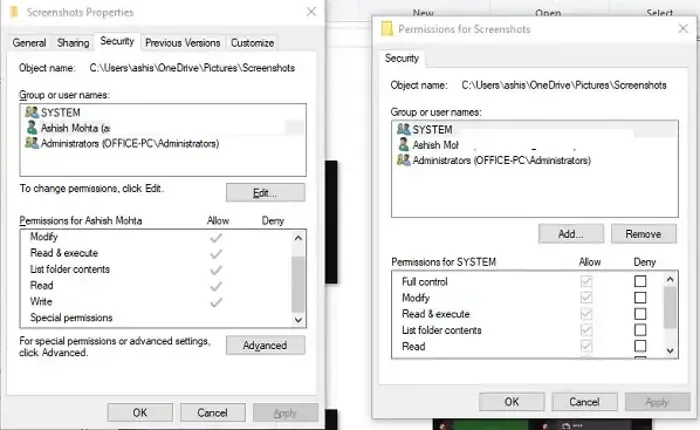
Wenn die Anmeldung als Administrator das Problem nicht behebt und Sie weiterhin keine Dateien/Ordner bearbeiten können, müssen Sie möglicherweise die Berechtigungen der Datei/des Ordners auf „Vollzugriff“ ändern. Hier ist wie:
Klicken Sie mit der rechten Maustaste auf die Datei oder den Ordner, die Sie ändern möchten, und wählen Sie Eigenschaften aus .
Wählen Sie im Fenster „Eigenschaften“ die Registerkarte „Sicherheit“ und klicken Sie auf die Schaltfläche „Bearbeiten“ .
Wählen Sie anschließend im neuen Fenster unter dem Feld „ Gruppen- oder Benutzernamen“ die Option „System“ aus .
Gehen Sie zum Abschnitt „Berechtigungen für SYSTEM“ unten und aktivieren Sie die Kontrollkästchen unter „Zulassen“.
Klicken Sie auf „Übernehmen“ und „OK“ , um die Änderungen zu speichern und mit der Bearbeitung der Datei oder des Ordners fortzufahren.
3] Übernehmen Sie den Besitz der Datei oder des Ordners
Wenn das Ändern der Datei-/Ordnerberechtigungen jedoch nicht hilft, können Sie den vollständigen Besitz der Dateien und Ordner übernehmen . Zuvor können Sie über die Eingabeaufforderung die Eigentumsinformationen für Dateien und Ordner ermitteln . Jetzt können Sie die Eigentümerschaft wie unten beschrieben manuell übernehmen:
Klicken Sie mit der rechten Maustaste auf die Zieldatei oder den Zielordner und wählen Sie Eigenschaften.
Wählen Sie im Eigenschaftendialog die Registerkarte Sicherheit und klicken Sie auf Erweitert .
Gehen Sie als Nächstes im Fenster „Erweiterte Sicherheitseinstellungen“ zum Feld „Eigentümer “ und wählen Sie „Ändern“ aus .
Gehen Sie nun im Fenster „Benutzer oder Gruppe auswählen“ zum Abschnitt „Geben Sie den Objektnamen zum Auswählen ein“ und geben Sie den Namen Ihres Administratorbenutzerkontos ein. Dies ist die E-Mail-Adresse des Microsoft-Kontos.
Alternativ können Sie auch Administrator eingeben und dann auf Namen prüfen klicken .
Wenn Ihr Konto angezeigt wird, klicken Sie auf „OK“ , um zum Fenster „Erweiterte Sicherheitseinstellungen“ zurückzukehren .
Aktivieren Sie hier das Kontrollkästchen neben der Option „Besitzer bei Untercontainern und Objekten ersetzen“ . Drücken Sie nun „Übernehmen“ und „OK“ , um die Änderungen zu speichern und zum Eigenschaftenfenster zurückzukehren .
Klicken Sie erneut auf der Registerkarte „Sicherheit“ auf „Bearbeiten“ .
Gehen Sie zum Feld Gruppen oder Benutzernamen und wählen Sie System aus .
Aktivieren Sie nun im Feld „Berechtigungen für SYSTEM“ alle Kontrollkästchen unter „Zulassen“ .
Klicken Sie auf „Anwenden“ und „OK“ , um die Änderungen zu übernehmen und den Vorgang zu beenden.
Die andere einfachere Möglichkeit, den Besitz zu übernehmen, wäre die Verwendung unserer tragbaren Freeware Ultimate Windows Tweaker .
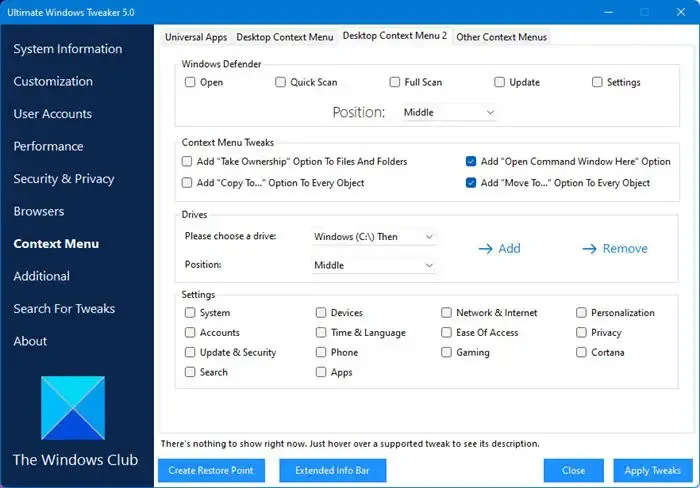
Öffnen Sie Kontextmenü > Abschnitt „Desktop-Kontextmenü 2“ und wählen Sie die Option „Eigentum übernehmen“ zu Dateien und Ordnern hinzufügen. Klicken Sie auf „Änderungen anwenden“ und Sie sehen diese Option nach einem Neustart im Kontextmenü.
Nutzen Sie es, um ganz einfach mit einem Klick den Besitz zu übernehmen!
4] Aktivieren Sie das versteckte Administratorkonto
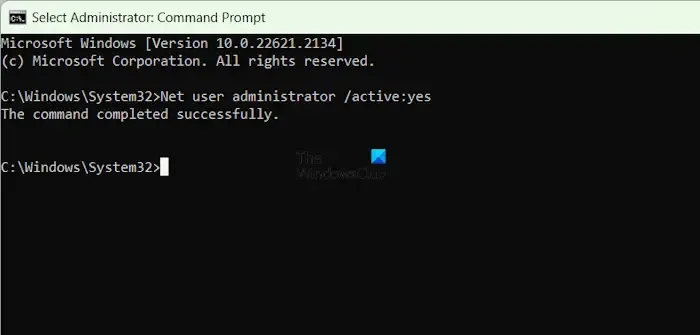
Wenn beim Versuch, Dateien/Ordner zu ändern, immer noch Probleme mit den Berechtigungen auftreten, können Benutzer das ausgeblendete Administratorkonto aktivieren, um das Problem zu beheben. Dazu müssen Sie das integrierte Administratorkonto aktivieren und sich dann mit demselben Konto bei Ihrem System anmelden. Bitte beachten Sie jedoch, dass für dieses Konto kein Passwort erforderlich ist. Sie müssen also kein Passwort festlegen. Stattdessen können Sie es deaktivieren.
5] Überprüfen Sie die Gruppenrichtlinieneinstellungen

Es besteht die Möglichkeit, dass aufgrund falscher Gruppenrichtlinieneinstellungen immer noch der Fehler „Sie benötigen die Erlaubnis des SYSTEMS, um Änderungen vorzunehmen“ auftritt. Stellen Sie daher sicher, dass Sie die Einstellungen überprüfen, um das Problem zu beheben.
Öffnen Sie dazu den Gruppenrichtlinien-Editor und navigieren Sie zum folgenden Pfad:
Computerkonfiguration > Windows-Einstellungen > Sicherheitseinstellungen > Lokale Richtlinien > Zuweisen von Benutzerrechten
Suchen Sie nun rechts nach Richtlinien wie „ Zugriff auf diesen Computer über das Netzwerk verweigern“ oder „Lokale Anmeldung verweigern“ . Dies sind die beiden Einstellungen, die sich normalerweise auf Ihre Zugriffsrechte auf Dateien oder Ordner auswirken.
Doppelklicken Sie auf jede Richtlinie, die relevant erscheint, oder auf jede der Richtlinien und überprüfen Sie den hinzugefügten Benutzer.
Wenn Sie das Administratorkonto nicht in der Konfiguration finden, klicken Sie auf die Schaltfläche „Benutzer oder Gruppe hinzufügen“ und fügen Sie das Administratorkonto hinzu. Drücken Sie Übernehmen und OK , um die Änderungen zu speichern.
Starten Sie nun Ihren Computer neu, um alle an den Gruppenrichtlinieneinstellungen vorgenommenen Änderungen zu übernehmen .
6] Starten Sie Ihren Computer im abgesicherten Modus
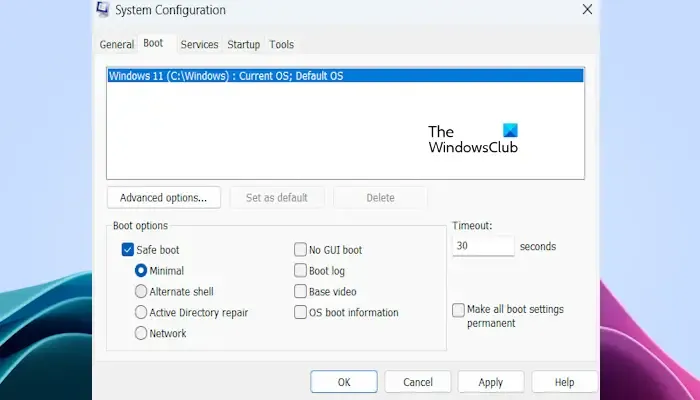
Wenn das Problem mit allen oben genannten Methoden nicht behoben werden kann, besteht die einzige verbleibende Option darin, die Dateien und Ordner im abgesicherten Modus zu ändern. Starten Sie Ihren PC also im abgesicherten Modus und fahren Sie dann mit der Bearbeitung der Datei und Ordner fort oder ändern Sie die Datei- oder Ordnerberechtigungen. Sehen Sie, ob das funktioniert.
7] Verwenden Sie kostenlose Software von Drittanbietern, um gesperrte Dateien und Ordner zu löschen
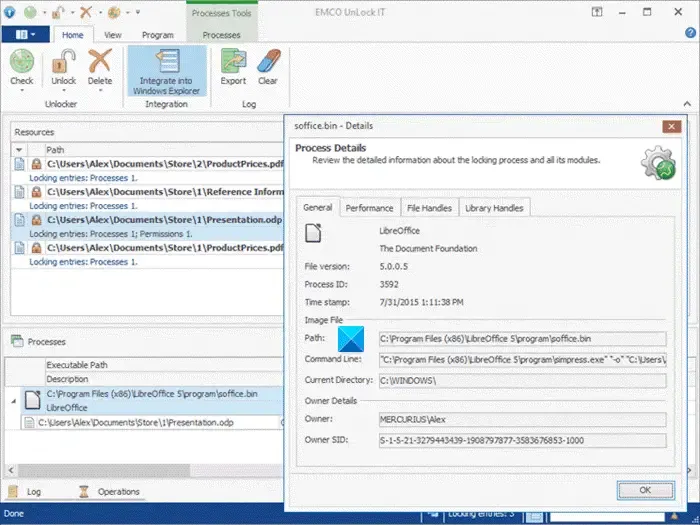
Wenn Sie Dateien und Ordner löschen möchten und der Fehler auftritt , können Sie gesperrte Dateien und Ordner mit einer kostenlosen Software zum Löschen von Dateien löschen . Sie können beispielsweise EMCO Unlock It verwenden , ein kostenloses Tool zum Umbenennen, Verschieben oder Löschen gesperrter Dateien, oder den Löschdoktor für denselben Zweck.
Wie lösche ich etwas, das eine Systemberechtigung benötigt?
Um eine Datei oder einen Ordner zu löschen, für die eine Systemberechtigung erforderlich ist, klicken Sie mit der rechten Maustaste darauf und wählen Sie „Eigenschaften“. Navigieren Sie zur Registerkarte „Sicherheit“, klicken Sie auf „Erweitert“ und dann neben dem Eigentümer auf „Ändern“. Geben Sie Ihren Benutzernamen ein, übernehmen Sie die Änderungen und gewähren Sie Ihrem Konto die volle Kontrolle. Jetzt sollten Sie das Element löschen können.
Warum meldet mein Computer, dass ich keine Zugriffsberechtigung habe?
Ihr Computer zeigt möglicherweise die Meldung „Keine Zugriffsberechtigung“ an, da der aktuelle Benutzer nicht über ausreichende Zugriffsrechte verfügt. Es ist auch wichtig, nach Windows-Updates zu suchen, die möglicherweise Berechtigungsfehler beheben.



Schreibe einen Kommentar